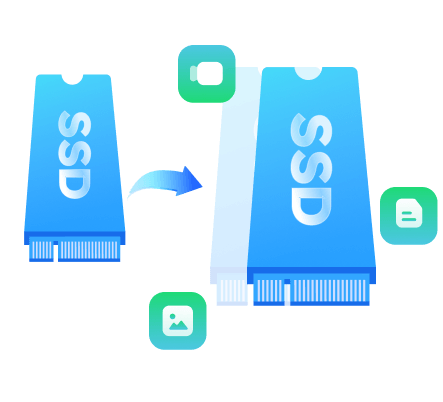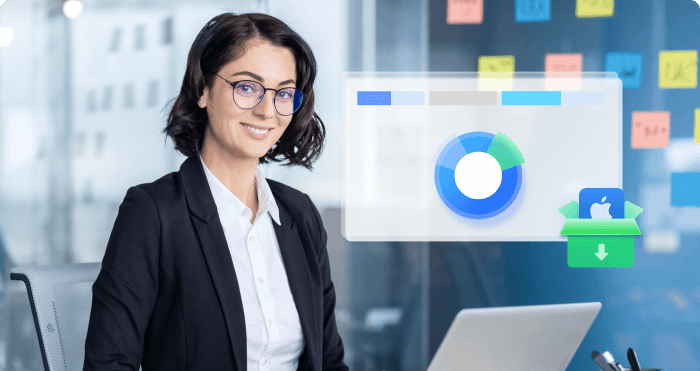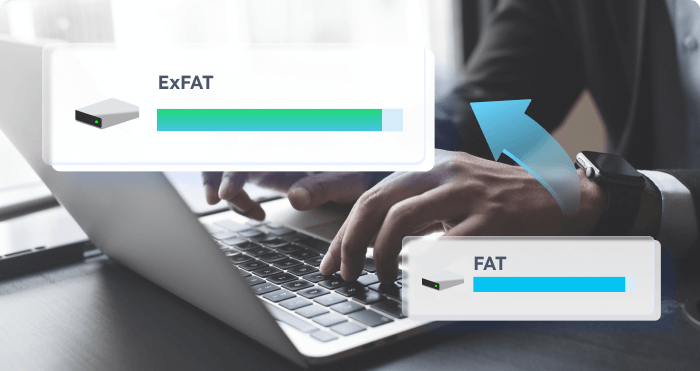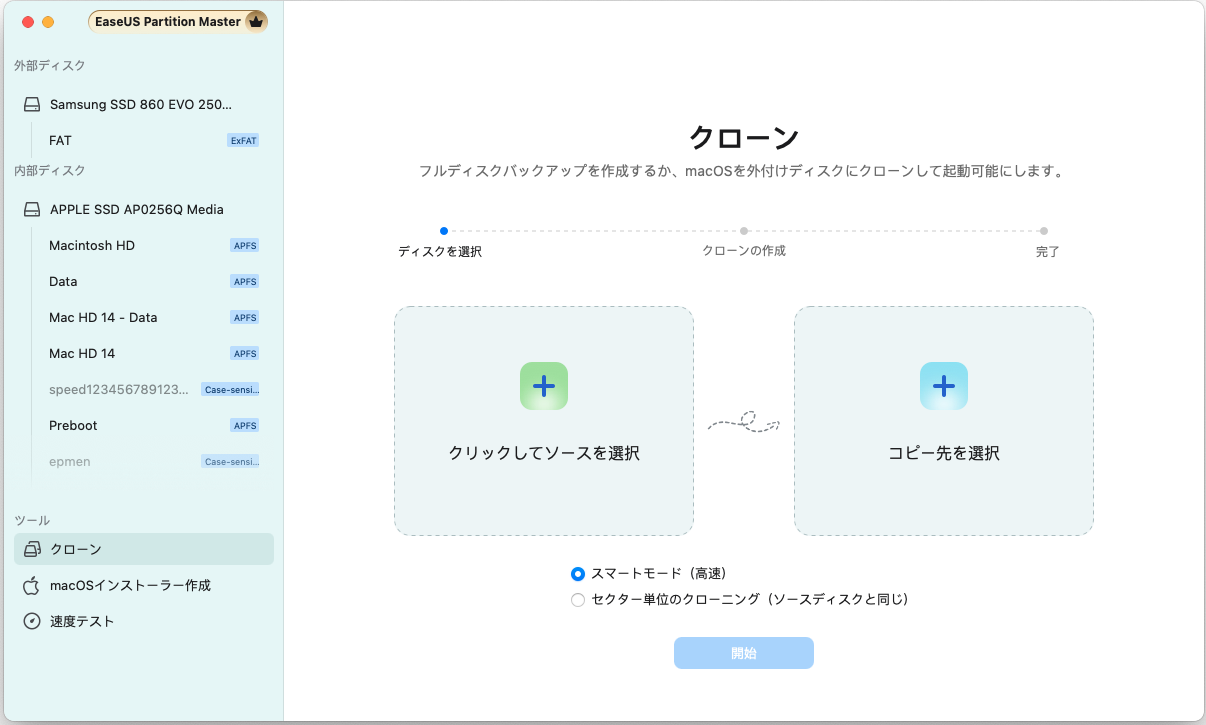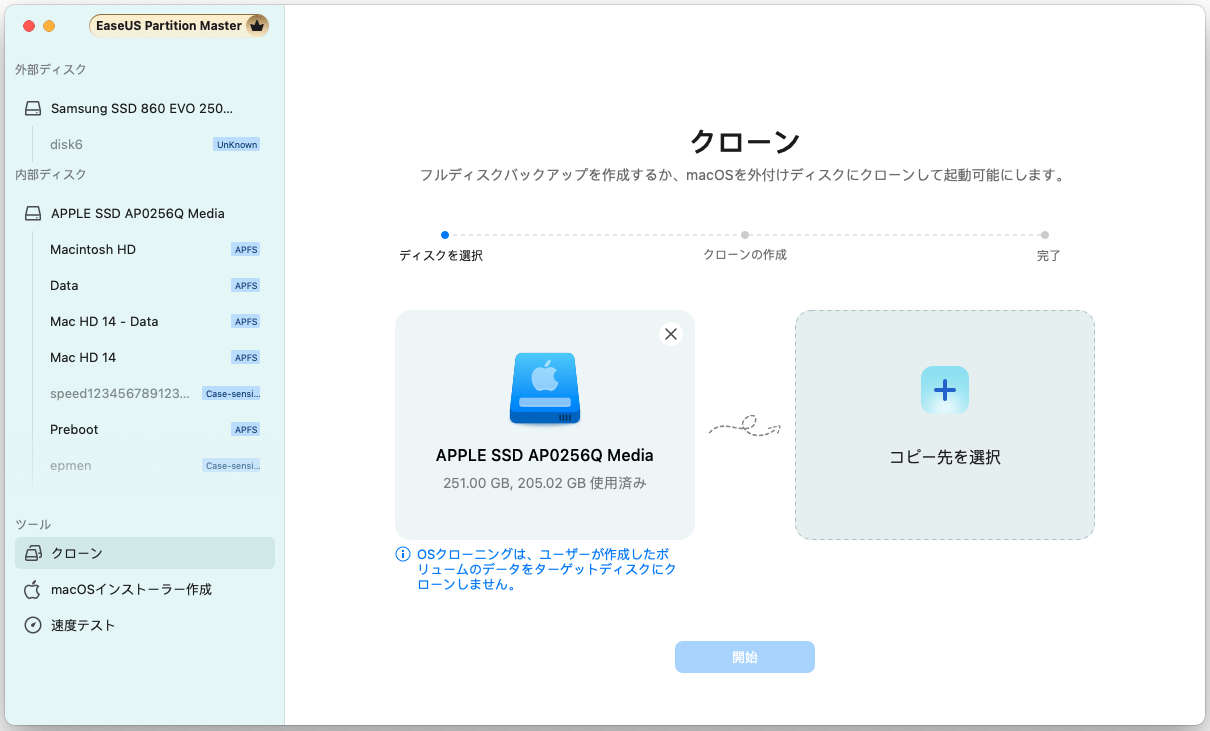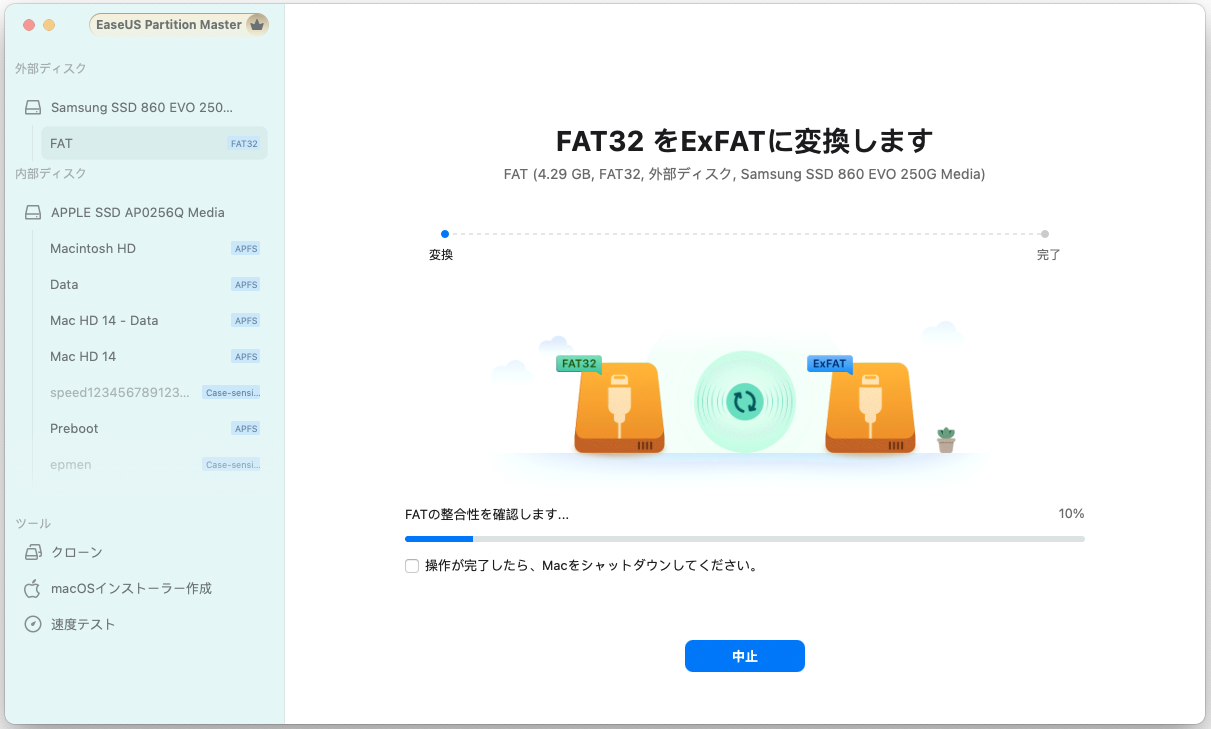macOSインストーラーをダウンロード
EaseUS Macディスク管理ソフトウェアを使用すると、最新バージョンまたは古いバージョンのmacOSでmacOS USBインストーラーをダウンロードして作成し、いつでもシステムのアップグレードやロールバックを実行できます。
EaseUS Partition Master for Mac は、M1/2/3およびIntel Macコンピューター向けに新しくリリースされたMacディスク管理ソフトウェアです。Windowsディスク管理のような柔軟で完璧なクロスプラットフォームディスクパーティション機能を提供し、Macユーザーがクロスプラットフォームディスクの使用を適用し、macOSのパフォーマンスを向上させ、作業効率を最適化できるようサポートします。
macOSとインストールされたアプリケーションを含むOSディスクをより大きなSSDに効率的にアップグレードしたり、バックアップを作成したり、外付けディスク上の貴重なデータをクローン作成したりできます。
このMacディスク管理ソフトウェアを使用すると、BitLockerドライブから暗号化を解除し、BitLockerで暗号化されたドライブのコンテンツに直接アクセスできます。
NTFS形式のディスクで読み取りと書き込みの操作を効率的に実行し、NTFSファイルシステムに対するmacOSの書き込み制限を突破します。
EaseUS Macディスク管理ソフトウェアを使用すると、最新バージョンまたは古いバージョンのmacOSでmacOS USBインストーラーをダウンロードして作成し、いつでもシステムのアップグレードやロールバックを実行できます。
EaseUS Partition Master for Mac は、ストレージデバイスをFAT16/32からExFATに切り替え、データ損失なしで大きなファイル (4GB 以上) を保存できます。技術的なスキルは必要なく、FATからExFATへのスムーズな切り替えを保証します。
対応オペレーティングシステム
macOS 10.15 (Catalina)/ macOS 11 (Big Sur)/
macOS 12 (Monterey)/ macOS 13 (Ventura)/
macOS 14 (Sonoma)/ macOS 15 (Sequoia)
対応ファイルシステム
HFS、HFS+、APFS、FAT、exFAT、NTFS
対応ストレージデバイス
SSD: M.2 SSD、NVMe SSD、PICe SSDなど
外付けドライブUSB 1.0/2.0/3.0、フラッシュドライブ、メモリーカード、メモリースティックなど。
メーカー: Samsung、Western Digital (WD)、Crucial、Intel、Seagateなど。
対応アーキテクチャ:
IntelベースのMac、M1 Mac、M2 Mac、およびM3 Macに対応しています。
ステップ1. 新しいディスクを接続する
新しいディスクをMacに接続し、EaseUS Partition Master for Macを開いてクローンセクションに移動します。
ステップ2. ソース ディスクと宛先ディスクを選択します
すべてのデータを保存するソースディスクと新しいターゲットディスクを選択します。
ステップ3. ディスクのクローン作成
「開始」をクリックし、警告を確認します。操作が完了するまでしばらくお待ちください。
1.Macでディスクユーティリティをダウンロードするにはどうすればいいですか?
2. 無料のMacディスク管理ソフトウェアはありますか?
3.MacでNTFSパーティションデータを読み取ることはできますか?
4.MacでBitLocker ドライブを復号化する方法は?